Тренер докладчика предоставляет частные персонализированные сведения о том, как вы говорили во время собрания или презентации, а также сводку после этого. Динамическая аналитика отображается только вами и не сохраняется в записях о собраниях.
Важно: Корпорация Майкрософт оставляет за собой право ограничить или наложить ограничения на использование тренера говорящего с разумным уведомлением, чтобы ограничить чрезмерное использование и (или) мошенничество, а также поддерживать оптимальную производительность обслуживания.
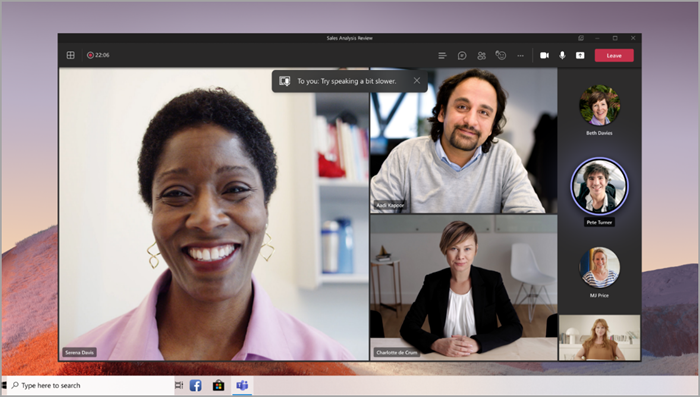
Примечание: В настоящее время эта функция поддерживается только на английском языке. Язык приложения Teams должен иметь значение Английский.
В этой статье
Включение тренера динамиков
На собрании
Чтобы включить тренер докладчика во время собрания, выполните указанные действия.
-
Выберите Дополнительные параметры ....
-
Выберите Включить тренер говорящего.
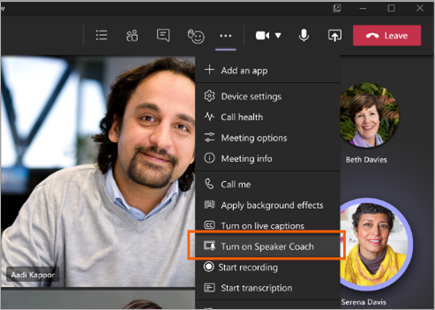
-
После включения тренера говорящего говорите, как обычно, чтобы получить аналитические сведения.
Важно: Тренер говорящего в настоящее время не поддерживается в собраниях канала или собраниях, начатых с параметра Встретить сейчас.
В PowerPoint Live
Чтобы включить тренер докладчика во время презентации PowerPoint, выполните указанные ниже действия.
-
Выберите Общий доступ к содержимому

-
Выберите презентацию PowerPoint, которую вы хотите отобразить.
-
После загрузки PowerPoint выберите Включить тренер под слайдом main.
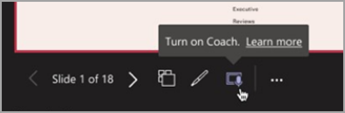
-
После включения говорящего тренера говорите, как обычно, и динамик тренер будет предлагать предложения.
Отчеты тренера докладчика
Получите общие сведения о том, как вы говорили во время собрания или презентации после завершения работы с отчетами тренера докладчика. Узнайте о важных деталях, таких как общее время речи, использование повторяющегося языка и многое другое.
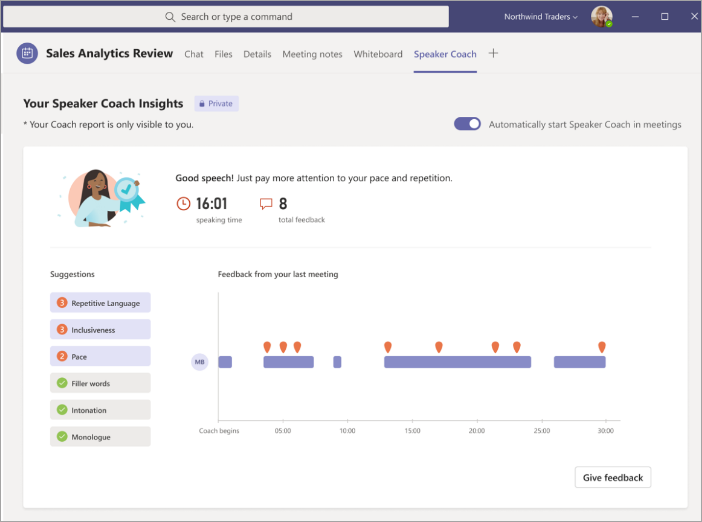
Чтобы получить доступ к отчету после собрания:
-
Выберите уведомление, которое вы получаете после окончания собрания.
-
Выберите вкладку Тренер говорящего в беседе чата собрания.
Примечание: Эти сведения являются частными и видны только вам.
Включение тренера докладчика для всех собраний
Чтобы включить тренер динамиков для всех собраний, выполните приведенные далее действия.
-
Откройте отчет тренера докладчика с прошлой встречи.
-
В отчете включите переключатель Автоматически запускать тренер говорящего в собраниях .
Примечания:
-
Этот параметр применяется только к отдельному устройству. Чтобы применить автоматические параметры тренера динамиков к нескольким устройствам, включите этот параметр на каждом устройстве.
-
Выход из Microsoft Teams сбрасывает этот параметр.
Вопросы и ответы
Какие языки поддерживает тренер говорящего?
В настоящее время тренер динамиков поддерживает только английский язык. Чтобы использовать эту функцию, язык приложения Teams должен иметь значение Английский. В конечном итоге мы планируем включить его в другие языки.
Поддерживается ли тренер докладчика для всех типов собраний?
Тренер докладчика поддерживается для всех собраний, кроме собраний канала и собраний, которые начали использовать параметр "Встретить сейчас ".
Почему тренер динамиков не начинается для меня?
Тренер говорящего не работает, если вы решили скрыть свою личность в субтитрах. Если ваше удостоверение не скрыто, обратитесь к ИТ-администратору или в службу поддержки клиентов.
Могут ли администраторы клиента отключить тренер динамиков?
Да, администраторы клиентов могут отключить тренер динамиков. Дополнительные сведения об этом см. здесь.
Где Teams обрабатывает данные, которые она использует для предоставления обратной связи с тренером говорящего?
Мы обрабатываем данные в географическом регионе, где ваша организация подписана на службу Майкрософт.
Какие данные или службы Используются Teams для предоставления обратной связи в режиме реального времени с тренером говорящего?
Звук всех участников собрания, не включенных в систему, помогает предоставлять частные отзывы в режиме реального времени и предложения по улучшению только для пользователя, который включил тренер докладчика во время собрания.
Какие данные или службы Используются Teams для обработки аналитических сведений для инструктора по динамику?
Звук и транскрибирование пользователей передаются в службу тренера динамиков Teams во время собрания, где они обрабатываются для получения аналитических данных.
Хранятся ли звуки и транскрибирование?
Нет, звук и транскрибирование сразу же отбрасываются после собрания. Аналитические сведения сохраняются для просмотра после собрания в сводном отчете.
Примечание: Сводные отчеты тренера говорящего хранятся вместе с другими данными пользователя, такими как сообщения электронной почты и контакты. Сводные отчеты окончательно удаляются, если пользователь покидает свою организацию, и никто другой не может получить к ним доступ.
Кто может получить доступ к моим аналитическим данным?
Никто, кроме вас! Даже не ваш ИТ-администратор, ваш менеджер или Корпорация Майкрософт.










